win11重启资源管理器的方法 win11怎么重启动资源管理器

win11怎么重启动资源管理器
方法一:
1、点击win11开始菜单,在搜索栏中输入"任务管理器"。
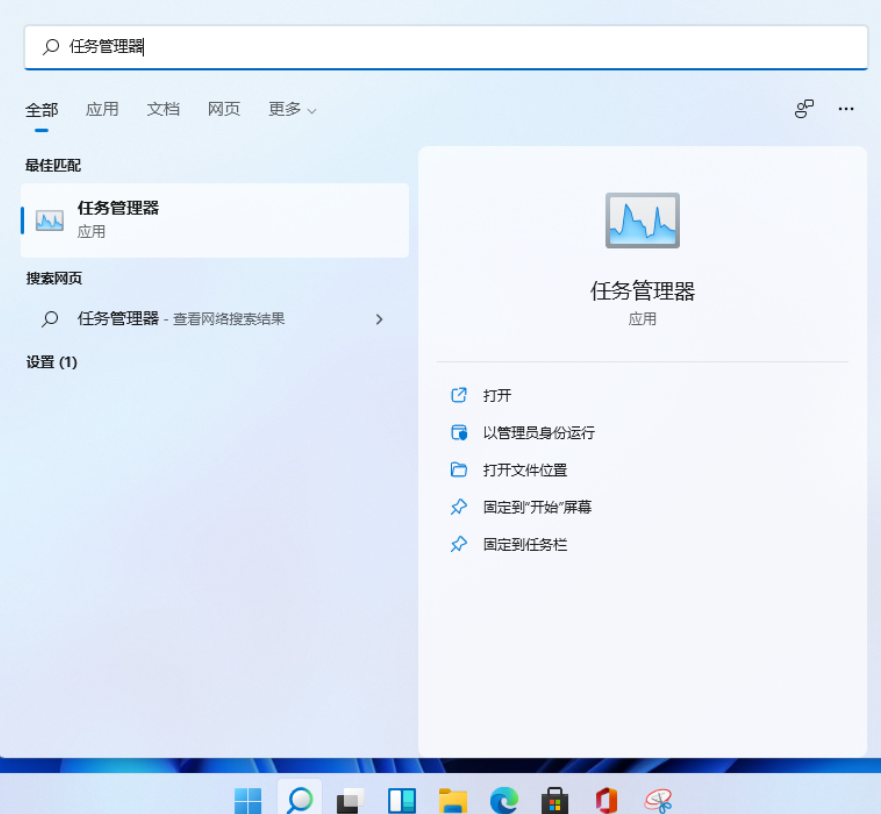
2、打开"任务管理器"后,点击"进程",找到"Windows资源管理器"。
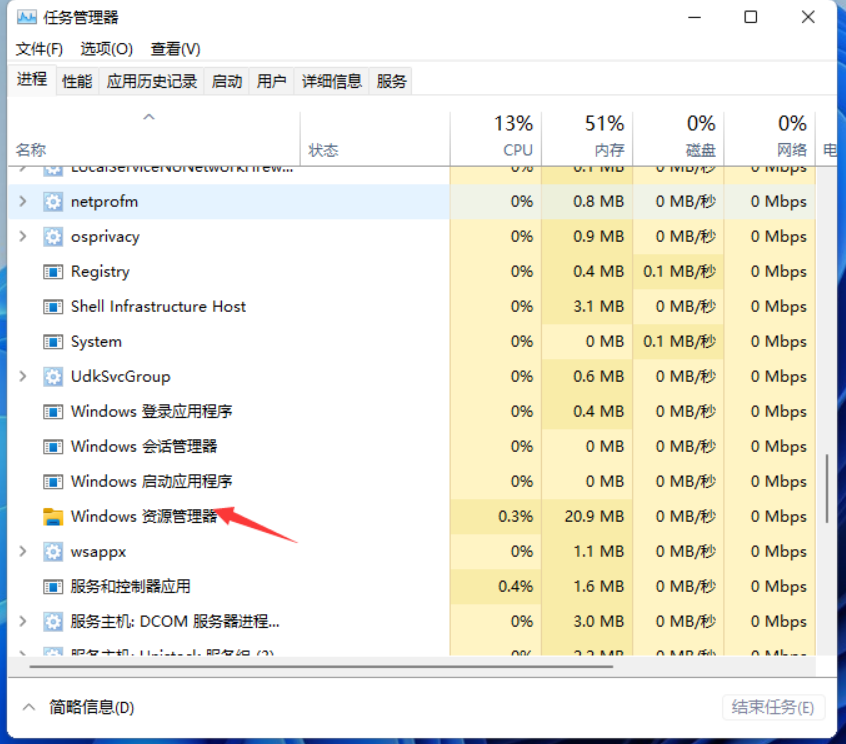
3、选中"Windows资源管理器",点击右下角的"重新启动"。
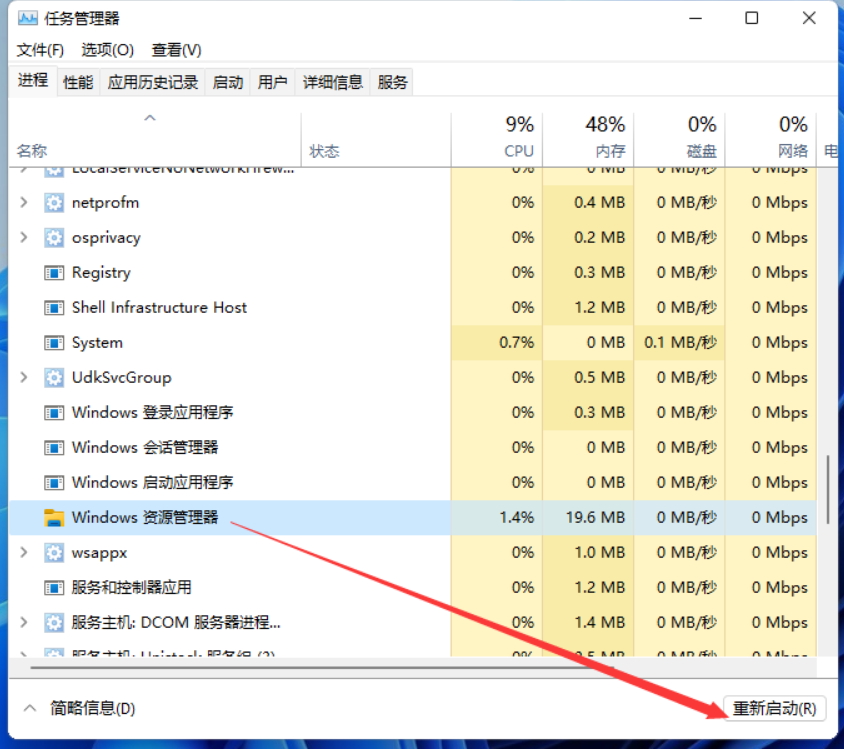
方法二:
1、使用"Ctrl+Shift+Esc"组合键打开"任务管理器"窗口,然后"文件",选择"运行新任务"。
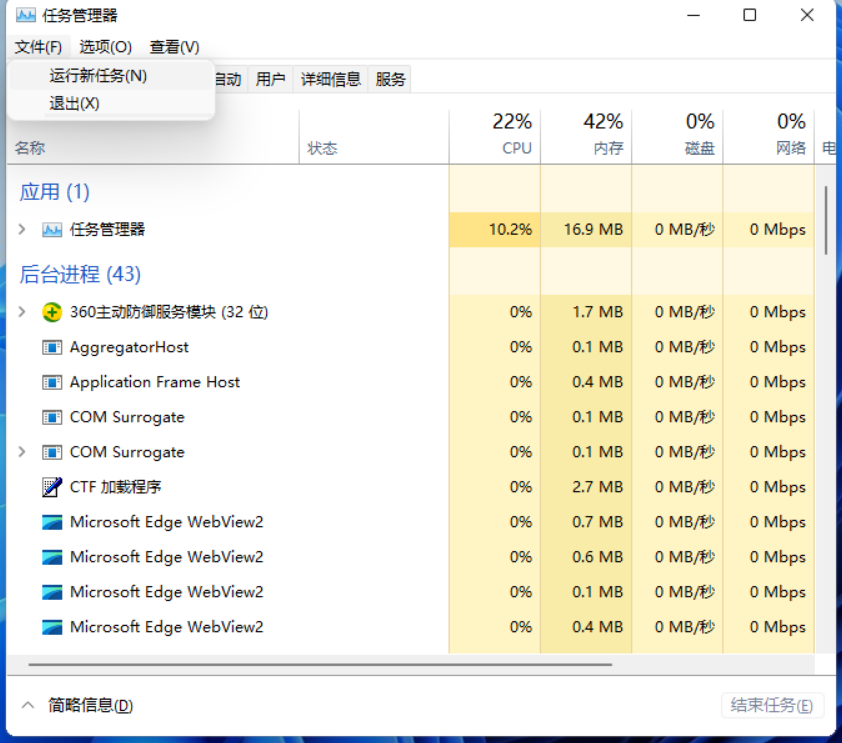
2、在弹出的窗口输入"explorer",就可以重新启动Windows资源管理器啦。
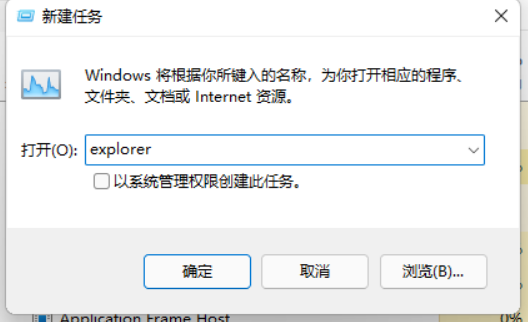
怎么安装win11?
安装win11很简单,只需使用一键在线重装系统工具,即可轻松完成系统重装并自动安装所需的驱动和软件。而具体的安装win11操作过程,大家可以参考:电脑重装系统教程。
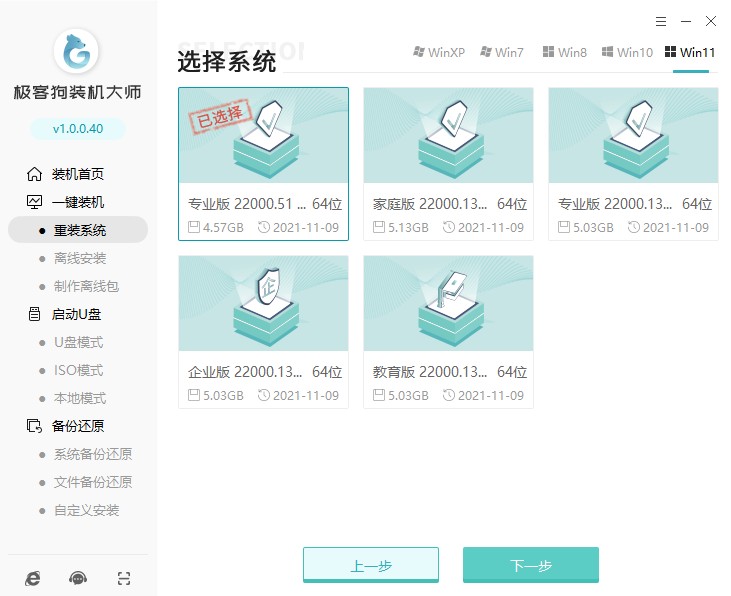
以上便是,win11怎么重启动资源管理器的操作方法。通过正确的重启操作,您可以迅速解决资源管理器的问题,使系统恢复正常运行。请记住,在重启资源管理器之前,尽量保存您的工作和文件,以免丢失。如果问题仍然存在,您可以尝试其他故障排除方法或寻求技术支持。
原文链接:https://www.jikegou.net/cjwt/2693.html 转载请标明
极客狗装机大师,系统重装即刻简单
一键重装,备份还原,安全纯净,兼容所有

